Kā automātiski mainīt fona attēlu operētājsistēmā Mac
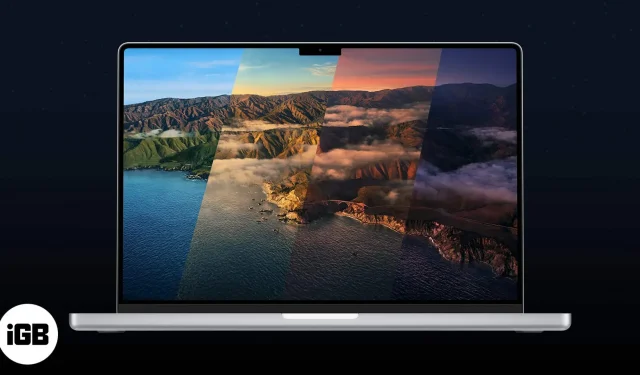
Vienas un tās pašas tapetes visu dienu ir garlaicīgas. Man arī apnika katru dienu manuāli mainīt tapetes, tāpēc sāku tajās iedziļināties. Un par laimi atrada funkciju, ar kuru varat automātiski mainīt fona attēlu savā Mac datorā.
Interesanti, ka, lai automātiski mainītu fona attēlus, nav nepieciešamas trešo pušu lietotnes. Un esiet drošs, jo process nav īpaši nogurdinošs, katru dienu (vai katru stundu) saņemsiet arī svaigas tapetes. Ir tikai divas galvenās darbības: izveidojiet mapi ar vajadzīgo fona tapeti un pēc tam ievietojiet to automātiskā pagriešana.
Tālāk ir norādīts, kā padarīt fona attēlu automātisku macOS ierīcē.
- Izveidojiet mapi automātiskajam fona attēlu mainītājam operētājsistēmā Mac
- Automātiski mainiet Mac fona attēlu, izmantojot sistēmas preferences vai iestatījumus
Izveidojiet mapi automātiskajam fona attēlu mainītājam operētājsistēmā Mac
Tagad ir divi veidi, kā to izdarīt:
1. Izmantojiet lietotni Fotoattēli, lai izveidotu fona tapetes mapi.
Lūk, kas jums jādara, ja sinhronizējat attēlus starp iPhone vai Mac vai ja fona tapete tiek saglabāta lietotnē Fotoattēli.
- Mac datorā atveriet lietotni Fotoattēli.
- Atlasiet attēlus, kurus vēlaties iestatīt kā fonu, un ar peles labo pogu noklikšķiniet.
- Noklikšķiniet uz Pievienot → Jauns albums.
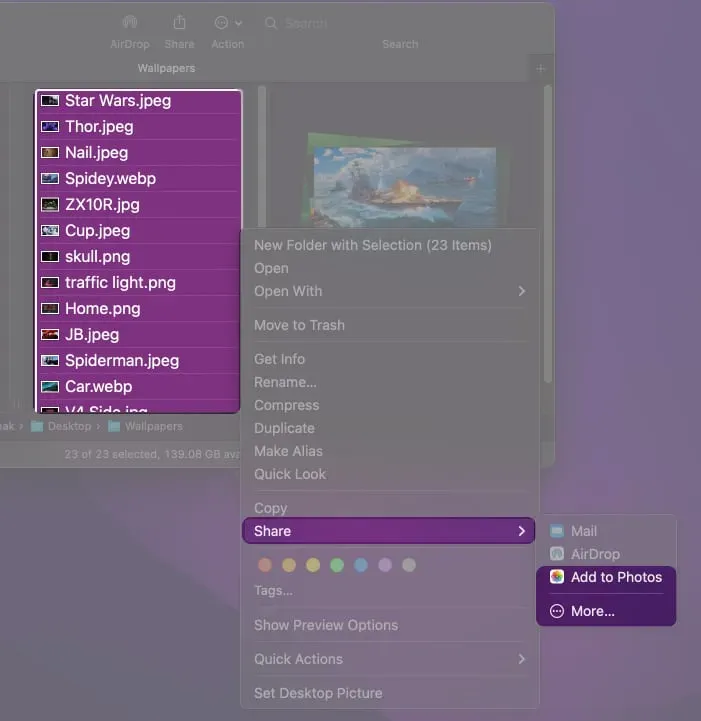
2. Mac datorā izveidojiet fona tapetes mapi
- Atlasiet visus attēlus, kurus vēlaties izmantot kā fonu, un pievienojiet tos vienai mapei.
- Novietojiet mapi, kur vien vēlaties, bet atcerieties ceļu uz mapi, jo tas būs nepieciešams nākamajā darbībā.
Automātiski mainiet Mac fona attēlu, izmantojot sistēmas preferences vai iestatījumus
Konkrēti, Apple ir veikusi būtiskas izmaiņas sistēmas preferencēs MacOS Ventura. Tādējādi darbības atšķirsies atkarībā no tā, kuru OS pašlaik izmantojat. Šeit ir detalizēts ceļvedis abiem.
Automatizējiet Mac fona tapetes, izmantojot MacOS Ventura
- Noklikšķiniet uz Apple logotipa ekrāna augšējā labajā stūrī un atlasiet Sistēmas preferences.
- Ritiniet uz leju līdz sadaļai Fona attēls.
- Noklikšķiniet uz “Pievienot mapi” vai “Pievienot fotoattēlu albumu” atkarībā no iepriekšējām darbībām. (jums var būt nepieciešams ritināt uz leju).
- Atlasiet iepriekšējā darbībā izveidoto mapi/albumu.
- Noklikšķiniet uz Atlasīt.
- Tagad noklikšķiniet uz Automātiski pagriezt (pirmais attēls albumā).
- Opcijā “Mainīt attēlu” atlasiet vajadzīgo laika intervālu.
- Pārbaudiet arī Nejauši.
Kā automātiski mainīt tapetes operētājsistēmā MacOS Monterey vai vecākā versijā
- Noklikšķiniet uz Apple logotipa → Sistēmas preferences.
- Atlasiet opciju Darbvirsma un ekrānsaudzētājs.
- Šeit,
- Atlasiet Fotoattēli → Sadaļā Albumi atlasiet fona tapetes albumu.
- Atlasiet Mapes → pluszīme + → atlasiet fona tapetes mapi.
- Noklikšķiniet uz Atlasīt.
- Tagad atzīmējiet izvēles rūtiņu “Mainīt attēlu:” un pēc tam atlasiet frekvenci, atverot tai blakus esošo nolaižamo lodziņu.
- Varat arī atzīmēt izvēles rūtiņu “Nejaušs pasūtījums”.
Pateicoties automātiskajai sinhronizācijai, visi attēli, ko pievienosit fona tapetes albumam, tiks pievienoti arī to attēlu sarakstam, kas tiks iestatīti kā fona tapetes.
Es ceru, ka esat veicis šīs darbības un veiksmīgi iestatījis automātisko tapetes mainītāju savā Mac datorā. Ja jums ir kādas šaubas, atstājiet komentāru zemāk, un es pēc iespējas ātrāk sazināsimies ar atbildēm.



Atbildēt